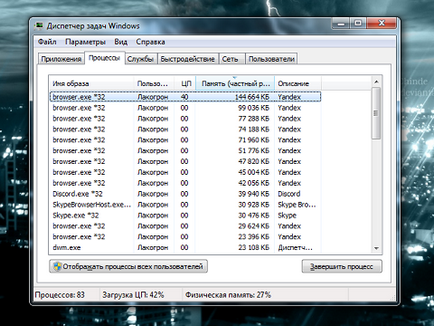
În acest articol, voi descrie cum să pornesc Task Manager pe Windows 7. Există cinci moduri de a face acest lucru. Trebuie remarcat faptul că unele dintre ele vor funcționa și în alte versiuni ale sistemului de operare Windows.
Cum se creează o comandă rapidă a managerului de activități
Dacă doriți ca managerul de sarcini să fie pornit prin dublu clic pe pictograma de pe desktop (la fel ca și alte programe și fișiere deschise în mod normal), puteți face acest lucru după cum urmează.
Faceți clic dreapta pe spațiul gol al spațiului de lucru, apoi din lista care apare, plasați cursorul elementului "Creați" și faceți clic pe elementul "Etichetă".
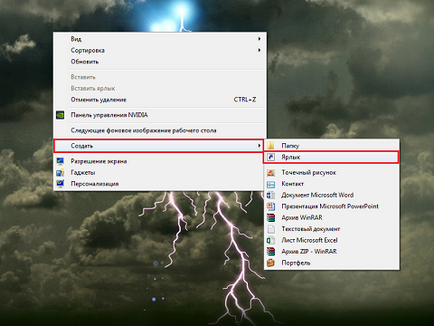
Dați clic pe "Răsfoiți" și specificați calea către managerul de activități. În Windows 7, se pare că: "C: \ Windows \ System32 \ taskmgr.exe", puteți să o copiați de aici și să o lipiți în linia unde este specificată calea. Apoi dați clic pe "Următorul".
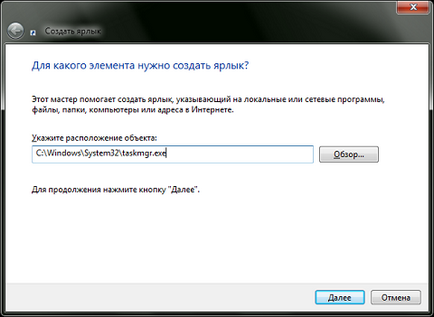
Introduceți orice nume care este convenabil pentru dvs. pentru a crea comanda rapidă, apoi faceți clic pe "Efectuat".
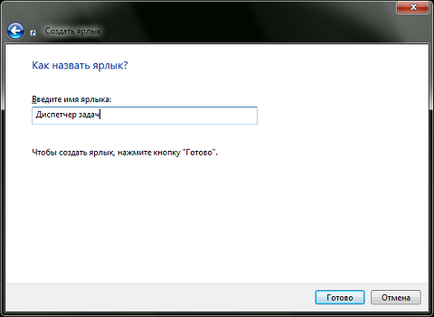
O comandă rapidă la managerul de activități apare pe desktop.
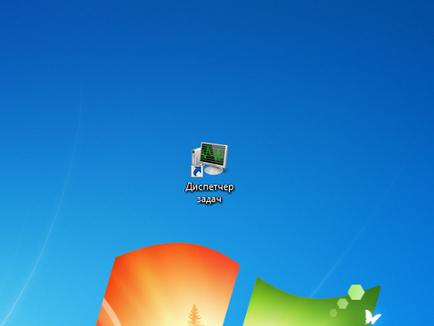
Dacă doriți să știți ce trebuie să faceți în cazul în care eroarea "Managerul de activități este dezactivată de administrator", urmați linkul.
Articole similare
-
La fel ca în Windows 10, creați o scurtătură în meniul de pornire al Task Manager, ferestre albe
-
Corectăm comanda rapidă pentru managerul de activități pe ecranul de pornire
Trimiteți-le prietenilor: